Cara menghitung 2 standar deviasi di excel
Anda bisa menggunakan rumus berikut untuk menghitung nilai dua standar deviasi di Excel:
=2*STDEV( A2:A14 )
Contoh khusus ini menghitung nilai dua standar deviasi untuk nilai dalam rentang sel A2:A14 .
Alasan Anda mungkin tertarik untuk menghitung nilai ini adalah karena dalam statistik, aturan praktis menyatakan bahwa untuk kumpulan data tertentu dengan distribusi normal, sekitar 95% dari semua nilai data termasuk dalam dua jenis rata-rata deviasi.
Contoh berikut menunjukkan cara praktis menghitung dua standar deviasi di Excel.
Contoh: menghitung 2 standar deviasi di Excel
Misalkan kita memiliki kumpulan data berikut di Excel:
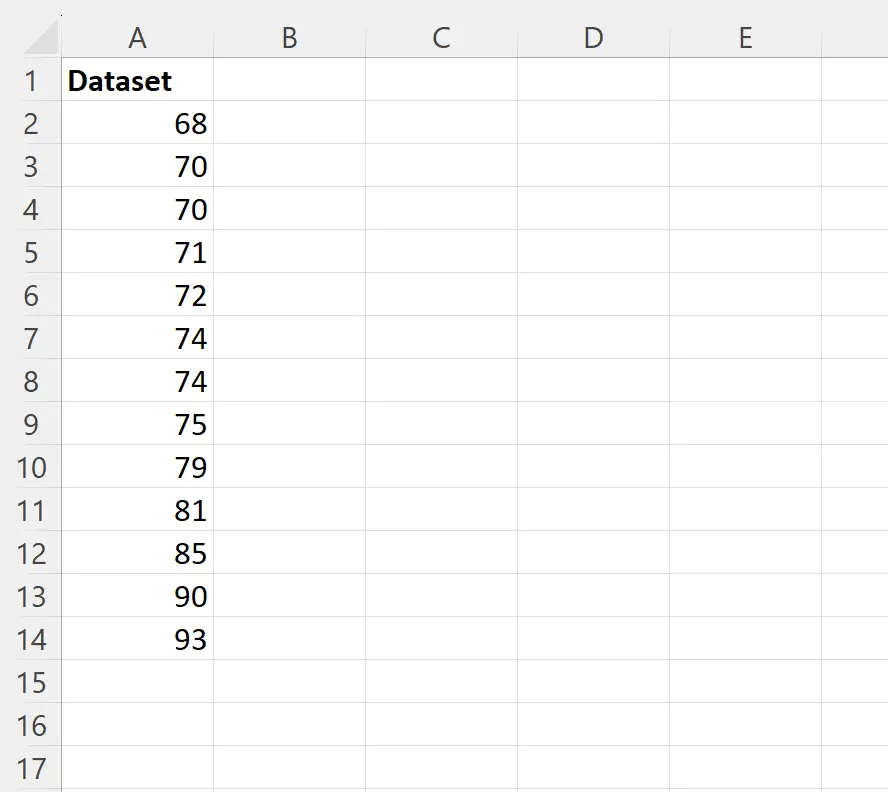
Kita dapat menggunakan rumus berikut di berbagai sel untuk menghitung mean, nilai dua standar deviasi, dan nilai dua standar deviasi di bawah dan di atas mean:
- D1: = RATA-RATA (A2: A14)
- D2: =2*ETDEV(A2:A14)
- D3: =D1-D2
- D4: =D1+D2
Tangkapan layar berikut menunjukkan cara menggunakan rumus ini dalam praktik:
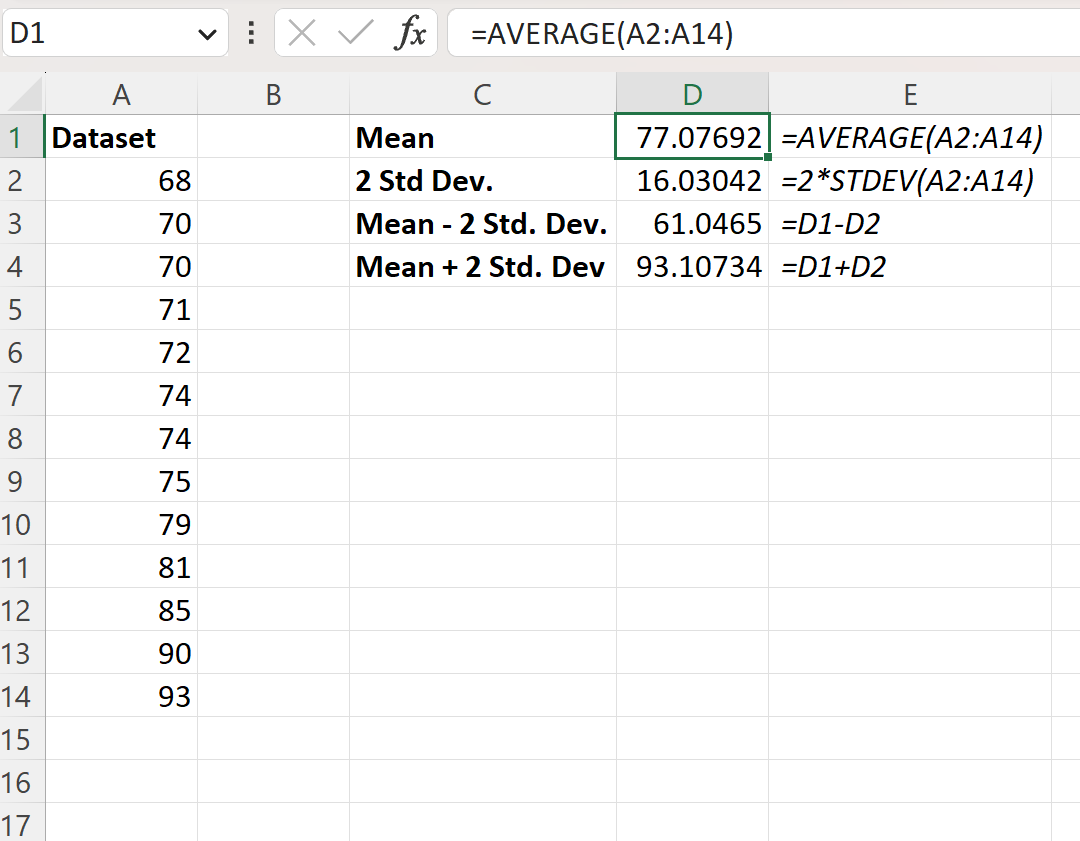
Dari hasilnya kita dapat melihat:
- Nilai rata-rata dataset adalah 77.07 .
- Nilai dua standar deviasi adalah 16.03 .
- Nilainya berada dua standar deviasi di bawah mean yaitu 61.0465 .
- Nilai yang berada dua standar deviasi diatas mean adalah 93.1073 .
Dengan asumsi bahwa sampel data ini mewakili populasi yang lebih besar dari mana sampel tersebut berasal dan bahwa nilai-nilai dalam populasi tersebut terdistribusi secara normal, kita akan berasumsi bahwa 95% dari seluruh nilai data dalam populasi tersebut berada antara 61.0465 dan 93.1073 .
Catatan : Jika Anda ingin menghitung tiga simpangan baku, cukup ganti angka 2 pada rumus di sel E2 dengan angka 3 .
Sumber daya tambahan
Tutorial berikut menjelaskan cara melakukan operasi umum lainnya di Excel:
Cara Merencanakan Mean dan Deviasi Standar di Excel
Cara Melakukan Perhitungan IF Standar Deviasi di Excel
Cara Menghitung Deviasi Standar Tertimbang di Excel